Le Web est de plus en plus puissant, tout comme les navigateurs. Cependant, ces les navigateurs plantent toujours dans certains cas, laissant les utilisateurs se demander comment résoudre le problème.
Vous n'êtes pas seul si vous rencontrez actuellement un crash de Chrome ou Edge avec une erreur status_access_violation. C’est l’un des problèmes les plus courants auxquels les navigateurs sont confrontés aujourd’hui.
Ce guide explique ce que signifie status_access_violation et comment vous pouvez corriger cette erreur sur Google Chrome et Microsoft Edge.
Que signifie l’erreur Status_Access_Violation ?
Le code d'erreur status_access_violation est une mauvaise gestion d'une erreur dans laquelle un code de programme non spécifié est enregistré en mémoire sans l'approbation ou l'autorité appropriée.
Il ne s'agit pas d'une erreur critique et les solutions à ce problème sont simples à suivre. Néanmoins, cette erreur se produit pour de nombreuses raisons, c'est pourquoi nous allons vous proposer différentes solutions que vous pouvez essayer dans Google Chrome ou Microsoft Edge.
Comment corriger l'erreur Status_Access_Violation sur Chrome
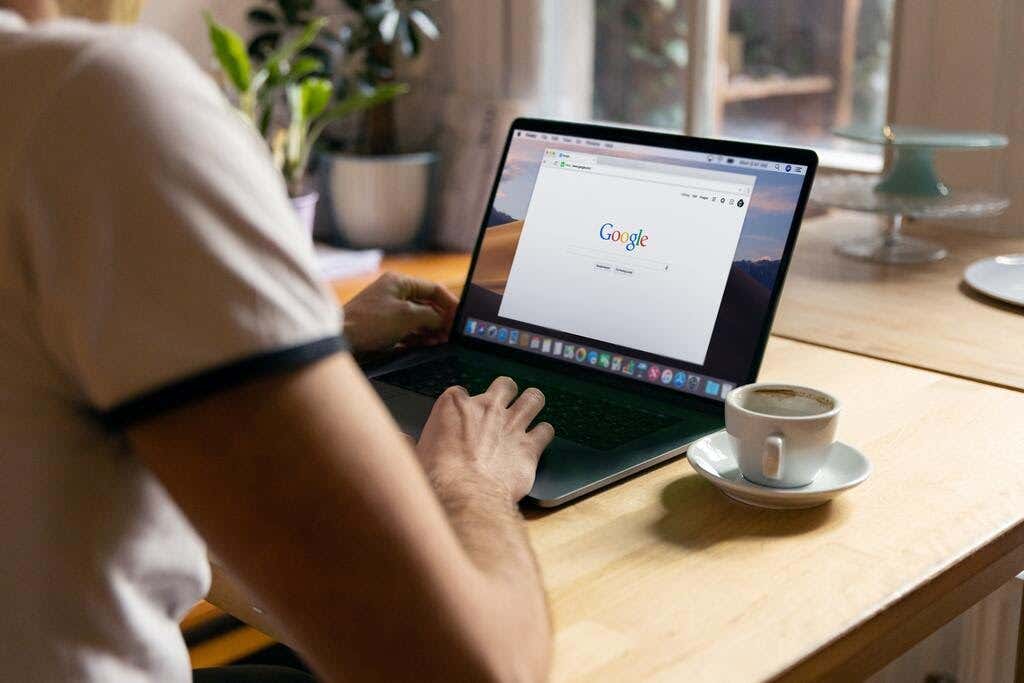
Si c'est la première fois que vous voyez cette erreur, essayez d'actualiser la page plusieurs fois, car cela peut corriger un problème ponctuel. Si l'erreur persiste, essayez de mettre à jour Chrome avant de poursuivre l'une des méthodes ci-dessous. S'il est toujours présent après la mise à jour de Chrome, suivez les conseils de dépannage ci-dessous :
Modifier le nom du fichier .exe
Dans la plupart des cas, il suffit de modifier le nom du fichier Chrome pour corriger l'erreur. Voici comment procéder :
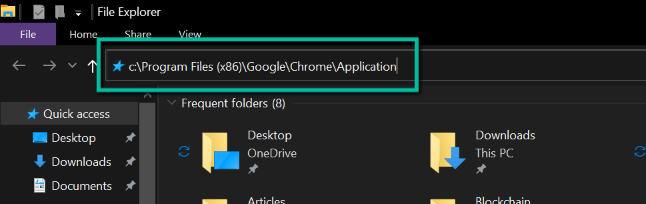
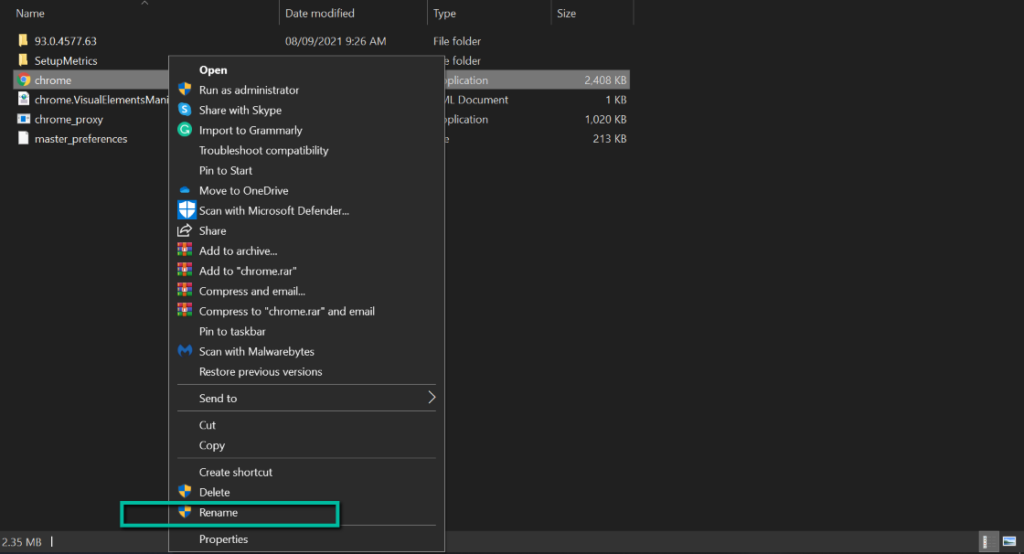
Si le problème persiste, passez à l'étape suivante.
Passer à une version stable de Chrome
Les versions Canary, également appelées versions instables de Chrome, disposent de fonctionnalités de pointe qui provoquent souvent cette erreur. Si vous utilisez cette version, passer à une version stable peut résoudre le problème. Voici comment procéder : .
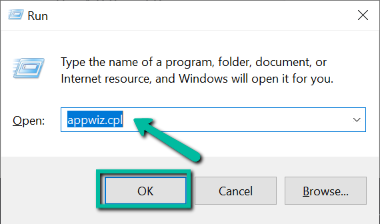
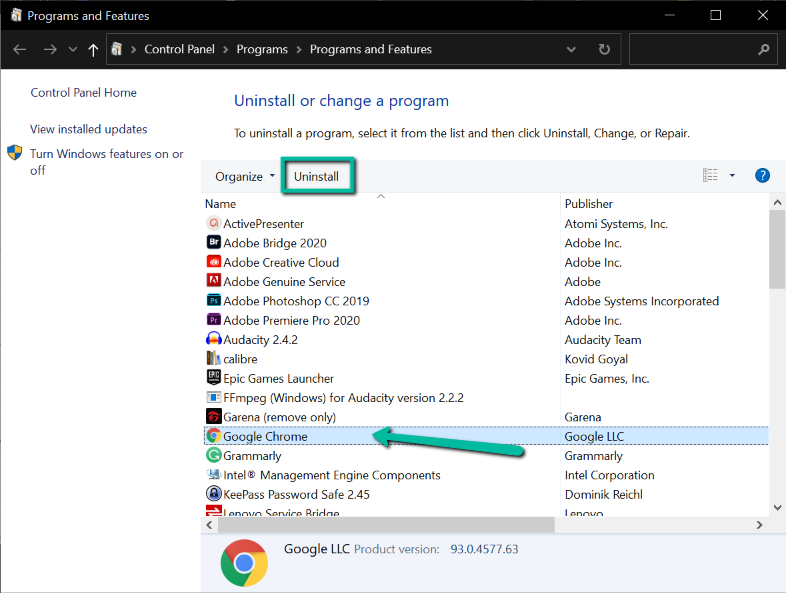
Si vous utilisez déjà une version stable de Chrome, essayez le correctif suivant.
Désactiver les extensions de navigateur
Les extensions peuvent provoquer de nombreux problèmes avec votre navigateur, surtout si vous en avez ajouté une défectueuse. Cela peut également être l'une des raisons pour lesquelles vous recevez un status_access_violation sur Chrome. Étant donné que cette erreur est une mauvaise gestion du code dans un programme, celui-ci pourrait être une extension de votre navigateur.
Le moyen le plus simple de savoir si ceci est la cause du problème est de désactiver tous les ynos extensions. Si cela fonctionne, c'est une de vos extensions qui est à l'origine du problème.
Pour savoir de quoi il s'agit, vous devez les activer un par un. Voici comment désactiver toutes les extensions de votre navigateur :
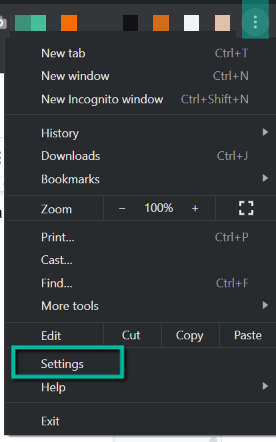

Utiliser un autre navigateur
Si toutes les étapes de dépannage ci-dessus n'ont pas résolu l'erreur status_access_violation sur Chrome, le problème peut être spécifique au navigateur. Dans ce cas, la seule option qui vous reste est d'essayer un autre navigateur tel que Chrome et Firefox.
Comment corriger l'erreur Status_Access_Violation sur Edge
Comme Chrome, lorsque vous voyez cette erreur sur Edge, essayez d'actualiser la page plusieurs fois et voyez si cela résout le problème. Si ce n'est pas le cas, essayez le mettre à jour vers la dernière version. Si le problème persiste, suivez les méthodes ci-dessous pour résoudre le problème :.
Renommer le fichier exécutable Edge
Changer le nom du fichier Edge .exe peut parfois faire l'affaire. Si vous ne savez pas comment procéder, suivez les étapes ci-dessous :
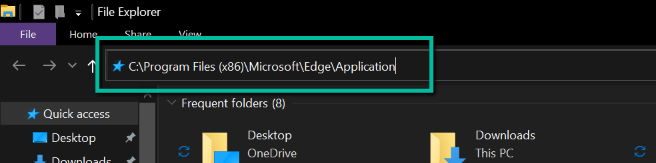
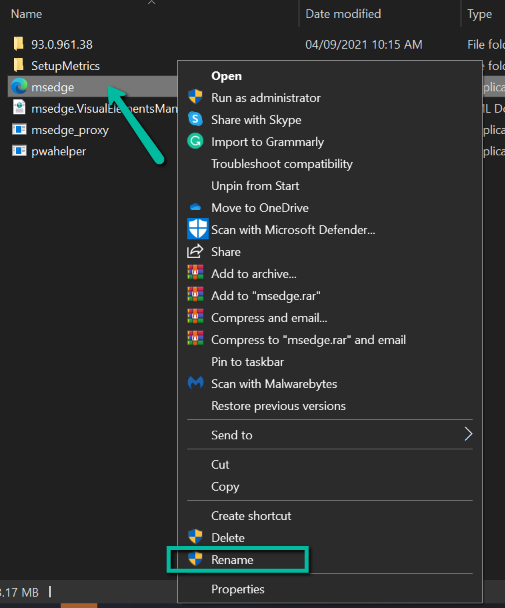
Si l'erreur persiste, passez au correctif suivant ci-dessous.
Désactiver l'intégrité du code du moteur de rendu
En raison de la demande générale, Google a activé l'intégrité du code du moteur de rendu et la plupart des navigateurs ont adopté cette fonctionnalité, y compris Edge. Dans certains cas, la désactivation de cette option résout le problème de manière permanente.
Rappel important : La désactivation de l'intégrité du code du moteur de rendu peut constituer des menaces potentielles sur votre ordinateur et votre navigateur, car cela désactivera une fonctionnalité de sécurité importante. Si vous désactivez cette fonctionnalité, assurez-vous de ne visiter aucun site non sécurisé, y compris ceux utilisant toujours le protocole HTTP non sécurisé ou ceux disposant d'un certificat SSL valide.
Si vous acceptez de désactiver une fonctionnalité de sécurité importante pour corriger l'erreur status_access_violation, suivez les étapes ci-dessous pour désactiver le code d'intégrité du moteur de rendu. Sinon, sautez cette étape.
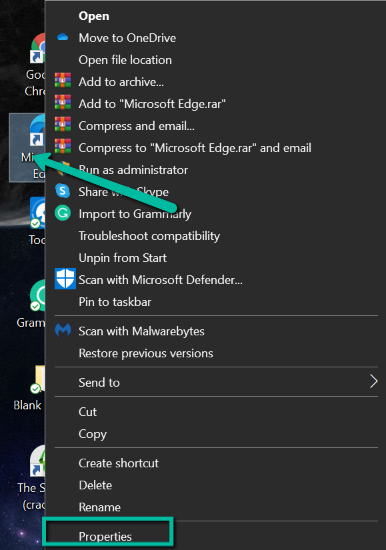
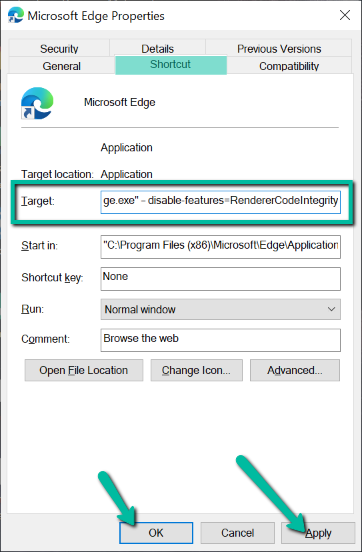
Désactiver les extensions
Comme Chrome, les extensions Edge peuvent également augmenter vos chances de rencontrer des problèmes sur votre navigateur. Les désactiver peut résoudre votre problème. Voici comment procéder :
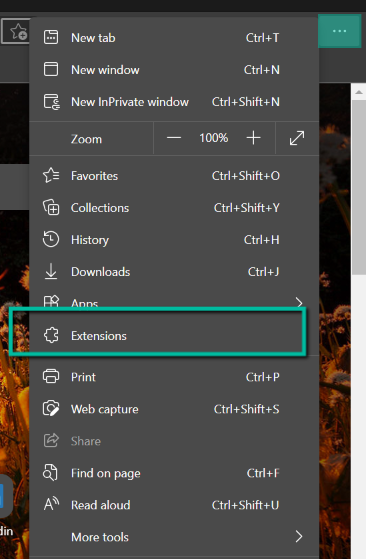
Essayez un autre navigateur
Si aucune des méthodes ci-dessus ne fonctionne pour vous, l'erreur status_access_violation sur Edge doit être un problème spécifique au navigateur. Malheureusement, la seule solution à ce problème consiste à utiliser un autre navigateur. Vous pouvez essayer Chrome et Firefox, ou vous pouvez attendre qu'Edge publie une nouvelle version.
Choisissez la meilleure méthode qui vous convient
J'espère que certaines des méthodes de dépannage ci-dessus ont corrigé le code d'erreur status_access_violation auquel vous étiez confronté. Sinon, vous pouvez essayer d'autres navigateurs jusqu'à ce que Chrome et Edge publient des versions plus récentes qui résolvent le problème.
.